Apple musicがハイレゾロスレス配信を開始したと言うのでiPhoneとiMacで再生できるように奮闘したのですが、数々の罠を乗り越えなければ24bit/192kHzでの再生には辿り着けなかったので、誰かの役に立てればと思い記録しておきますね。
最終的に購入・利用できた機材の紹介
Digital Analog Converter(DAC) / Digital Digital Converter(DDC) の両機能を併せ持つ Topping社のD10sです!
検証に使う楽曲選定は慎重に
Web上の様々な記事を見ていると、宇多田ヒカルの「One Last Kiss」で検証・評価している人が多い。シン・エヴァンゲリオンの主題歌として有名な曲だし聞き覚えのある曲だよね。
しかし!! この曲はApple music上で確かに「ハイレゾロスレス」表示なのだが、実際のデータとしては96kHzで配信されているのです。なので、”全てのハイレゾロスレスの曲は192kHzで配信されている”と私のように思い込んでこの曲を使い「正しく192kHzハイレゾ出力されているのか」を検証しようとすると「なぜか96kHz」までしか解像度が上がらないと言う状況に陥ってしまい検証に支障をきたすのでサンプルの抽出は慎重に。

さて、そんな罠を経て今回の検証で選択した曲は「ゴーティエ・カピュソン」のアルバム「Emotions」です。
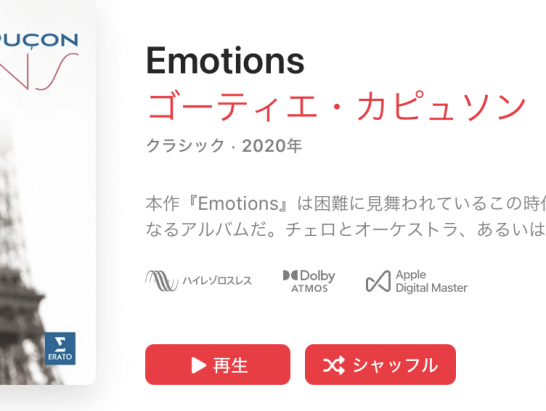
このアルバムの良いところは
- ハイレゾロスレス(しかもApple music上限の192kHz配信)
- Dolby ATMOS
- Apple Digital Master
と、Apple musicで付与されるオプション全てに対応しています。iPhoneから出力した信号はD10sでも192kHzとして認識されました。

ちなみに、Apple musicから配信される周波数などの細かいデータはMusicアプリで曲を再生している最中にウィンドウ右上のロスレスマークをクリックすることで表示されます。(今このブログ記事を書いている時に何気なくクリックして分かった・・・検証中に知っていれば・・・orz)
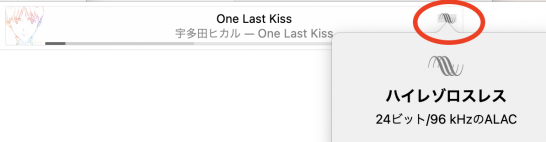
過去にダウンロードした曲は一度消そう
過去にCD音質でダウンロード済みの楽曲は曲名右上のハイレゾマークが表示されません。画像1の曲(それは僕たちの奇跡)は過去にダウンロードしていたが最近Apple music側でロスレス化された(青枠内にマークあり)曲です。曲名の隣、赤枠エリアに何も表示されていないのでCD品質で再生されていることがわかります。
画像2の曲(カラフル。)も最初は赤枠部分にロスレス表示がなく青枠部分にマークが表示されているだけでした。既存の曲を一旦削除して再ダウンロードしたところ、画像2のように赤枠部分にロスレスマークが表示されました。
このように過去にCD品質でダウンロードしたデータがPC/iPhone内に残っていると、環境がいくら整っても再生される曲はCD品質のままになってしまうのでダウンロード済みのデータは一度全て削除してしまうことをお勧めします。Apple musicの曲であれば今後音質が向上されたデータが自動的に配信されるので、全てストリーミングでも良いかもですね。
(注)自分でCDをロスレスでリッピングしてiTunes経由でクラウドに上がったデータはそもそも44.1kHz/16bitなので消しても意味がないと思われます。
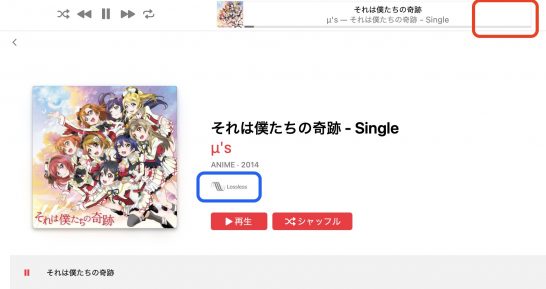
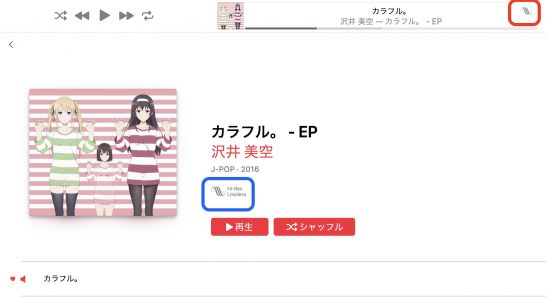
参考までに、ダウンロードしたファイルだけを表示させて消すと効率が良いですよ。やり方は下の写真参照で、「表示」タブから選択してください。
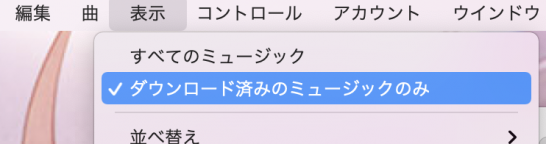
ハイレゾ再生ができた構成は?

最終的な構成は上図のようになりました。
我が家ではリビングにホームシアターがあり、AVアンプのSONY STR-DN1080の先にスピーカーが7.1chで設置してあります。D10sはポータブルアンプ(ポタアン)ではなく据え置き型ですが簡単に持ち運べるので、良い音で聴けるリビングと普段使いのiMacを設置してある書斎のどちらでも使えるようにしておきます。
iPhoneとD10sを接続
ホームシアターで再生したい時はiPhoneから再生し、USB変換アダプタ経由でD10sをDDCとして使い、同軸のS/PDIFを通し、AVアンプのDACに信号を投入してリビングのスピーカーを最大7.1ch分鳴らします。
iMacとD10sを接続
iMacで音楽を鳴らしたい時は書斎のiMacに普段から繋げてあるUSBハブとD10sを接続し、D10sはDACとして使い、RCA端子から本体横に並べてあるBOSEのMediaMate(写真は下)を鳴らします。

ハイレゾを鳴らすためのMac側の設定は?
まず、Mac側の設定を変更しないとハイレゾで鳴らすことはできません。
Finderの「ユーティリティ」から「Audio MIDI設定」を選択し、D10sのフォーマット(赤枠)を 2ch 32ビット整数 384kHz に設定を変更します。
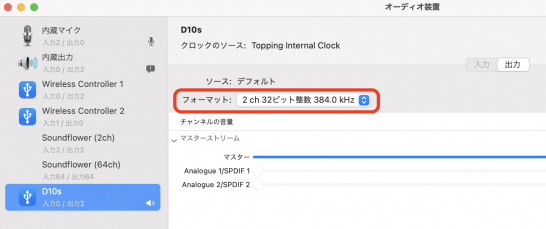
次に、実際の出力先を変更します。画面右上にあるスピーカーマークをクリックして出力先をD10sに変更します。
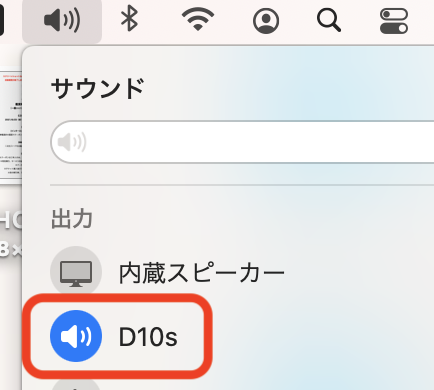
これでMacのApple musicで再生した音源はD10sで変換され、接続したスピーカーから音が流れ出ているはずです。きちんと384kHzで信号出力されていることが確認できました。

ハイレゾを鳴らすためのiPhoneの設定は?
これは簡単です。設定からミュージックを選択して、オーディオの品質へ進んでください。あとはロスレスオーディオを有効にして、ハイレゾロスレスかロスレスのいずれかを選択すればハイレゾロスレス/ロスレス再生が可能になります。
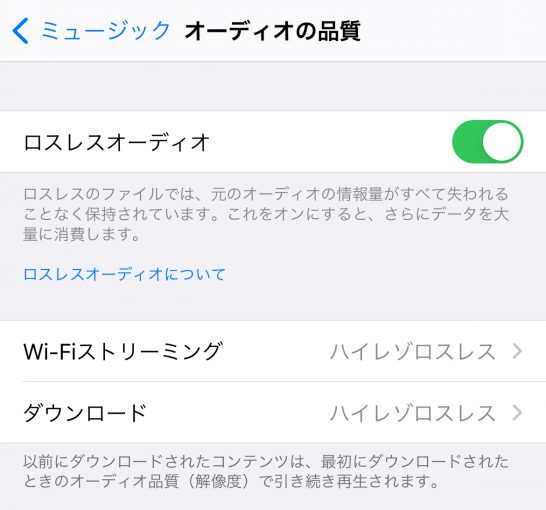
iPhoneにD10sを接続する際のテクニック
D10sは起動時に大量の電気を必要としますが、USBポートから電源を取るのでiPhoneのLightningポートからの電源だけでは容量不足のため起動できません。そのため外付の電源から給電する必要があります。今回購入したのは
こちらのLightning – USB変換アダプタです。我が家の環境ではこれが動作しました。コネクタ形状を変更するだけのUSBケーブル(OTG)では動作できなかったので注意です。
ここから各種ケーブルを接続していくのですが、その順番を間違えると起動しませんのでノウハウを備忘録として残しておきます。
- USB電源アダプタに繋げたLightningケーブルを、変換アダプタのLightningコネクタに挿す
- D10sに繋げたUSBケーブルを、変換アダプタのUSBポートに挿す(この時点で8セグLEDがハイフン表示で点灯すれば起動成功)
- iPhoneに、変換アダプタのLightningケーブルを挿す(この時に機器を差し込んだ時のポヨン音が鳴れば認識成功)
- iPhoneのボリューム設定を最大にする(実際の音量はAVアンプ側で調整する)
D10sの感想
音の専門家ではないのと、そこまで聞き分けられる良い耳を持ち合わせていないのですが、少なくとも今まで44.1kHzのCD品質で聴いていた音とは明らかに違いました。
- 音が澄んでいる。特に192kHzの楽曲では顕著
- 歌声に透明感がある。比較しないと分からなかったけど、CD品質は声が曇っている
- 高音部分で今まで聞こえていなかった音が明らかに聞こえる
- 音が自然で、聴いていて疲れない
これで1万円前後なのは安い! DACとしてもDDCとしても使えるのでハイレゾ再生の入門機としてD10sはおすすめです!

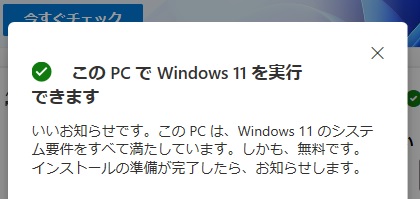

コメント